9 tapaa mukauttaa Android-laitettasi
On monia tapoja tehdä Android-älypuhelimesta tai -tabletista oma, yhteystietojen ja sovellusten siirtämisestä widgetien asentamiseen ja hauskan taustakuvan lataamiseen. Kun perehdyt asiaan, yllätyt tavoista, joilla voit mukauttaa Android-laitettasi, jopa ilman roottausta. Kun olet siirtänyt tietosi, pyyhi vanha puhelin ja myy vanha laitteesi tai lahjoittaa tai käyttää uudelleen. Tässä on yhdeksän tapaa tehdä Android-laitteestasi kaikki sinua varten.
Alla olevia ohjeita tulee soveltaa riippumatta siitä, kuka Android-puhelimesi on valmistanut: Samsung, Google, Huawei, Xiaomi tai muut valmistajat.
Tarvitsetko lisäapua Androidin kanssa? Tutustu hyödyllisten tuotteiden luetteloomme Android-vinkkejä.
01
09:stä
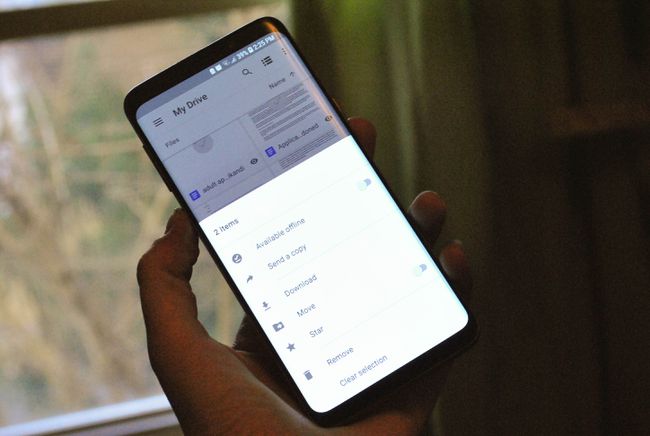
Kun hankit uuden Androidin, siirrä tiedot aiemmalta laitteelta synkronoimalla Google-tilisi kanssa tai tekemällä manuaalinen varmuuskopio ja palauttamalla ne uuteen puhelimeesi. Jos sinulla on vanha puhelimesi, tämä on kivuton tapa. On olemassa muita sovelluksia, joiden avulla voit varmuuskopioida tiedot yhdellä laitteella ja siirtää tiedot toiseen laitteeseen.
Jos käytät iOS-käyttöjärjestelmää, voit siirtää suurimman osan tiedoistasi Android-laitteeseen.
- Lataa Google Drive -sovellus iPhonellesi.
- Käynnistä sovellus ja kirjaudu sisään.
- Mene Valikko > asetukset > Varmuuskopioida.
- Napauta Aloita varmuuskopiointi valitaksesi, mitä varmuuskopioit tai varmuuskopioit kaiken.
- Kirjaudu Android-laitteeseesi samalla Google-tilillä.
Poista iMessage käytöstä iPhonessa, jotta tekstiviestit eivät pääse uuteen Android-laitteeseen. Napauta asetukset > Viestit ja sammuta sitten iMessage vaihtokytkin.
02
09:stä

Sinun ei tarvitse käyttää puhelimesi mukana tulevaa aloitusnäyttöä ja sovellushallintaa. Ilman juurtumista voit ladata ja asentaa kolmannen osapuolen Android-käynnistimen, joka puhdistaa käyttöliittymän ja mukauttaa aloitusnäyttösi sovellusten pikakuvakkeiden lisäksi. Muita ominaisuuksia ovat kuvakkeiden koon muuttaminen, henkilökohtaisten eleohjaimien määrittäminen ja väriteeman muuttaminen.
03
09:stä
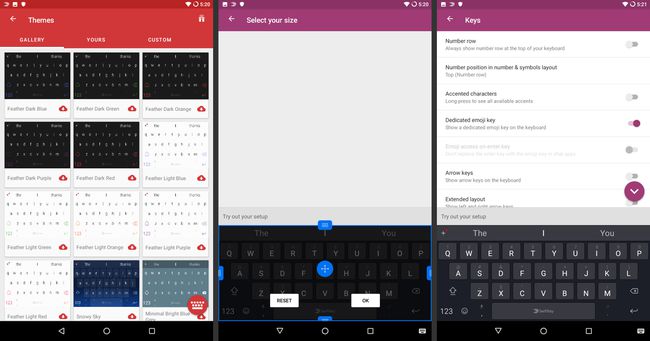
Älypuhelimet käytössä varastossa Android (tai lähellä varastossa) oletuksena GBoard, Googlen arvostettu näppäimistö. Mukautettua Android-versiota käyttävät laitteet voivat käyttää oletuksena valmistajan näppäimistöä, kuten Samsung.
Jos et ole tyytyväinen sisäänrakennettuun näppäimistöösi, kokeile toista. Google Playsta on saatavilla monia kolmannen osapuolen näppäimistöjä, mukaan lukien huippuluokan Swype ja Swiftkey, sekä GIF-näppäimistöt ja muut erikoissovellukset.
Säilytätpä varastossa olevaa näppäimistöä tai asennat uuden, mukauttaa automaattisen korjauksen asetuksia vastaamaan kielenkäyttöäsi kiusallisen vuorovaikutuksen ja yleisen turhautumisen välttämiseksi.
04
09:stä
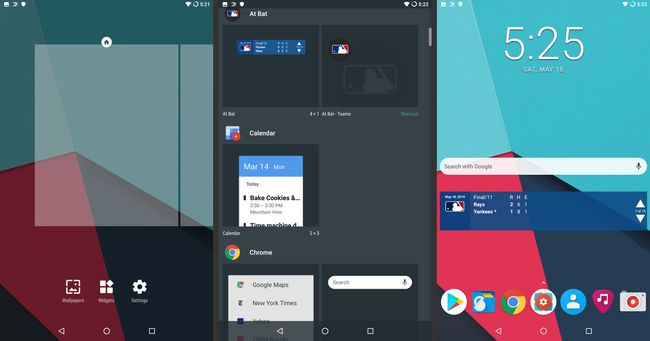
Androidin suosikkiominaisuus on laaja valikoima widgetejä, jotka voidaan lisätä aloitusnäyttöön. Vaihtoehdot ovat loputtomat: sää, aika ja päivämäärä, kalenteri, urheilutulokset, musiikin säätimet, hälytykset, muistiinpanot, kuntoseurantalaitteet, sosiaalinen media ja paljon muuta. Lisäksi monia widgetejä on useita eri kokoja, jotta voit hyödyntää näytön omaisuuttasi parhaalla mahdollisella tavalla.
05
09:stä
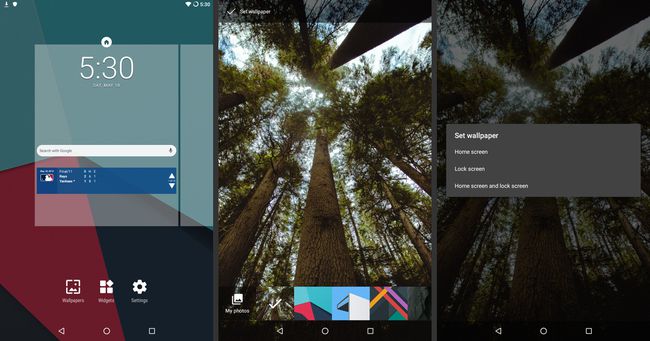
Useimmat älypuhelimien ja tablettien taustakuvavaihtoehdot ovat tylsiä, puhumattakaan siitä, että tuhannet kävelevät samoilla kuvioilla. Pidä vähän hauskaa. Piristä näyttöäsi suosikkikuvillasi tai lataa taustakuvasovellus ja löydä jotain, joka sopii mieltymyksiisi. Voit jopa selata suosikkejasi, joten et ole juuttunut yhteen taustaan.
On myös sovelluksia, joiden avulla voit suunnitella taustakuvia suosikkiväreilläsi ja -kuvioillasi. Mikä parasta, useimmat näistä sovelluksista ovat ilmaisia tai edullisia.
06
09:stä

Oletko koskaan napsauttanut sähköpostissa olevaa linkkiä ja älypuhelimesi käynnisti sovelluksen selaimen sijaan? Vai yrititkö katsoa twiittiä vain saadakseen sen avaamaan selaimen Twitter-sovelluksen sijaan? Määritä oletussovellukset ja tyhjennä kaikki määrittämäsi oletusasetukset, jotka eivät enää toimi sinulle. Se on yksinkertaista, jos käytössäsi on Lollipop 5.0 tai uudempi tai jos sinulla on a varastossa oleva Android-laite.
07
09:stä

Kuten kaikessa muussakin Androidissa, sinun ei tarvitse pitää kiinni Android-laitteesi valmiista lukitusnäytöstä. Avaustavan valinnan lisäksi voit myös näyttää ilmoituksia ja määrittää, kuinka paljon tietoja haluat näyttää yksityisyytesi suojaamiseksi. Käytä kolmannen osapuolen sovelluksia lisätäksesi widgetejä lukitusnäyttöön ja lisätäksesi lukuisia lukituksen avausvaihtoehtoja.
Jos määrität Google Find My Device (aiemmin Android Device Manager), lisää viesti ja painike, joka soittaa tiettyyn numeroon, kun joku löytää kadonneen puhelimesi.
08
09:stä

Android-älypuhelimen juurruttaminen avaa monia vaihtoehtoja. Kun roottat laitteen, pääset ensin uusimpiin Android-ominaisuuksiin ja voit päivitä käyttöjärjestelmäsi milloin haluat – ei silloin, kun operaattorisi ja valmistaja tarjoavat päivityksen. Tämä tarkoittaa myös sitä, että voit käyttää Android-varastoa ilman, että valmistaja saattaa rakentaa tai ärsyttää skinejä bloatware.
Juurtuminen voi olla pelottavaa, mutta jos noudatat ohjeita tarkasti, hyvä on suurempi kuin haitat.
09
09:stä

Kun juurrutat Android-älypuhelimen, voit asentaa (flash) mukautetun ROM-muistin, vaikka sitä ei vaadita. Mukautetut ROM-levyt ovat Androidin muokattuja versioita. Suosituimmat ROM-levyt ovat LineageOS (aiemmin CyanogenMod) ja Paranoid Android. Molemmat tarjoavat lisäominaisuuksia Androidin lisäksi, kuten mukautetun painikkeen konfiguroinnin ja mahdollisuuden piilottaa näytön elementtejä. Jokaisella on tapana tarjota virheenkorjauksia nopeammin kuin Google, ja joskus parhaat ominaisuudet näkyvät Androidin virallisissa versioissa.
